So speichern und schließen Sie alle geöffneten Dokumente in Word

Mit Word können Sie mehrere Dokumente gleichzeitig öffnen und mehrere Dokumente gleichzeitig anzeigen. Was, wenn Sie Änderungen an allen geöffneten Dokumenten vornehmen und diese dann schnell speichern und schließen möchten? Einfach zu tun, und wir zeigen Ihnen, wie das geht.
In früheren Versionen von Word (vor 2007) wurde durch Drücken der Umschalttaste beim Klicken auf das Menü "Datei" der Befehl "Speichern" in "Alle speichern" geändert "Und den Befehl" Schließen "auf" Alle schließen ". Ab Version 2007 wurde die Menüleiste in Word durch die Multifunktionsleiste ersetzt. Es ist jedoch keine Option "Alles speichern" oder "Alle schließen" verfügbar, die auf dem Backstage-Bildschirm verfügbar ist, wenn Sie auf die Registerkarte "Datei" klicken. Keine Bange. Diese beiden Befehle sind weiterhin in Word verfügbar. Wir zeigen Ihnen, wie Sie die Befehle "Alle speichern" und "Alle schließen" zur "Symbolleiste für den Schnellzugriff" hinzufügen.
So fügen Sie die Befehle "Alle speichern" und "Alle schließen" zur "Symbolleiste für den Schnellzugriff" hinzu Klicken Sie auf den Abwärtspfeil auf der rechten Seite der "Symbolleiste für den Schnellzugriff" und wählen Sie im Dropdown-Menü "Weitere Befehle".
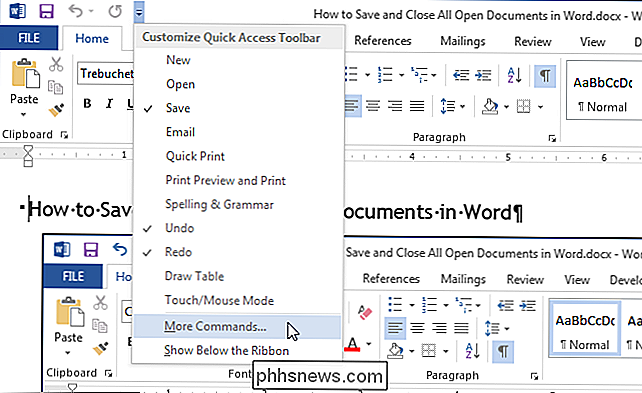
Der Bildschirm "Symbolleiste für den Schnellzugriff" wird im Dialogfeld "Word-Optionen" angezeigt. Wählen Sie "Alle Befehle" aus der Dropdown-Liste "Befehle auswählen".
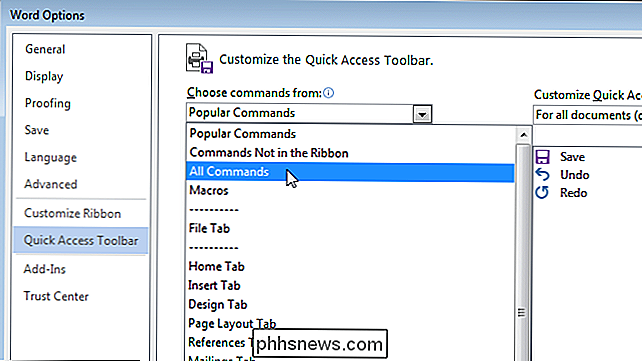
Scrollen Sie in der Liste nach unten, bis Sie den Befehl "Alle speichern" finden, wählen Sie ihn aus und klicken Sie auf "Hinzufügen" Der Befehl wird der Liste rechts hinzugefügt.
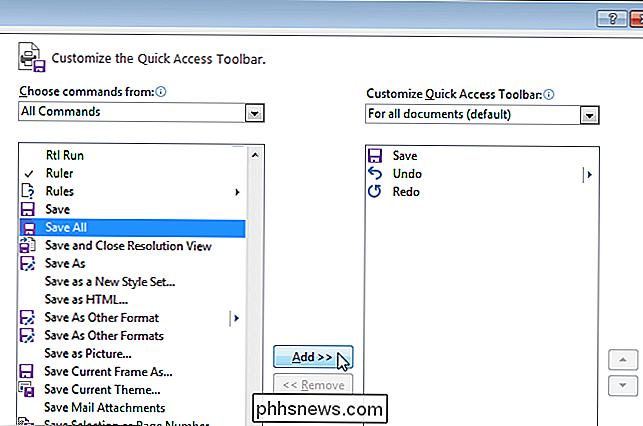
Um den Befehl "Alle schließen" einzufügen, scrollen Sie, bis Sie ihn in der Liste der Befehle auf der linken Seite finden, wählen Sie ihn aus und klicken Sie auf "Hinzufügen" Der Befehl "Alle schließen" wird zur rechten Liste hinzugefügt.
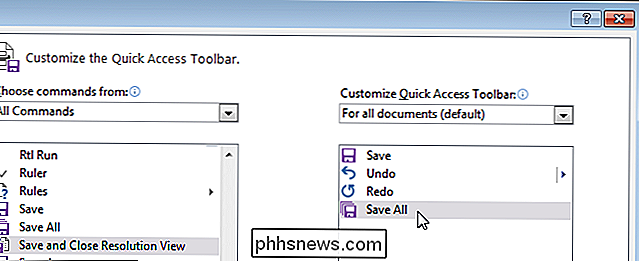
Wenn Sie die Reihenfolge der Befehle in der "Symbolleiste für den Schnellzugriff" ändern möchten, wählen Sie den zu verschiebenden Befehl in der rechten Liste aus und klicken Sie auf den Pfeil nach oben oder unten rechts neben der Liste.
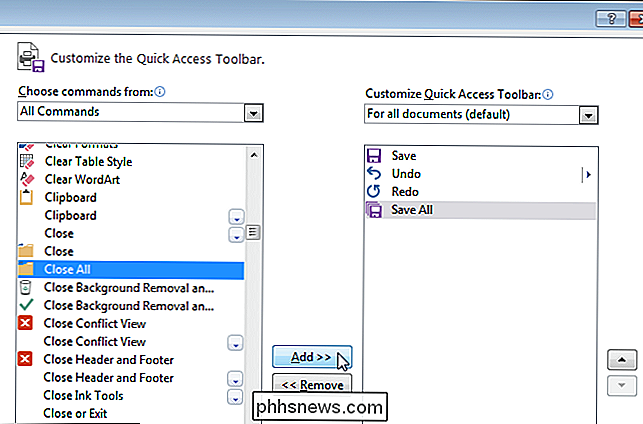
Wenn Sie Ihre Änderungen vorgenommen haben, klicken Sie auf "OK", um sie zu akzeptieren und das Dialogfeld "Word-Optionen" zu schließen.
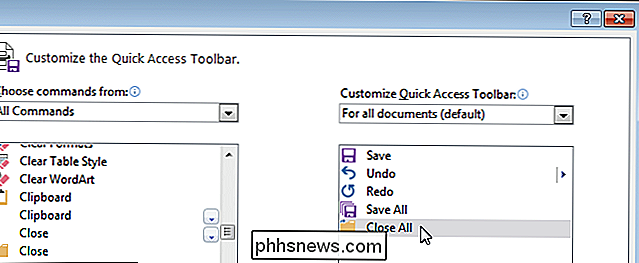
Die "Alle speichern" und Die "Alle schließen" -Befehle sind jetzt in der "Symbolleiste für den Schnellzugriff" verfügbar (wie in der Abbildung am Anfang dieses Artikels dargestellt) und bieten einen einfachen Zugriff auf diese Befehle.
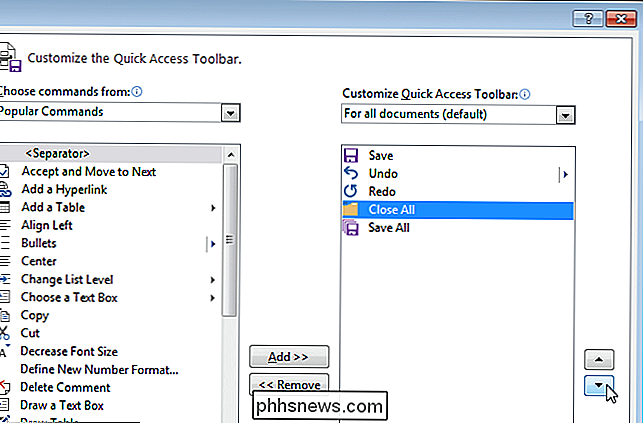

So erfassen Sie Standbilder von einem Video oder einer DVD
Sehen Sie sich einen DVD-Film auf Ihrem Computer oder ein Video an, das Sie von Ihrer Kamera heruntergeladen haben, und wünschen Sie, dass Sie ein bestimmtes Bild als Standbild aufnehmen können? Standardmäßig unter Windows haben Sie nur die Möglichkeit, PrintScreen zu verwenden oder die Tastenkombination STRG + I in Windows Media Player 9 und 10 zu verwenden.Dies

So senden Sie SMS-Nachrichten von jedem PC oder Mac
Warum geben Sie Textnachrichten auf Ihrem Smartphone aus, wenn Sie an einem Laptop oder Desktop-PC mit einer Tastatur voller Größe arbeiten? Mit diesen Tricks können Sie Textnachrichten direkt von Ihrem PC aus senden. Auch wenn Sie keinen Zugriff auf Mobilfunkdienste haben, können Sie einige dieser Tools verwenden, um SMS direkt an eine Telefonnummer zu senden.



